
MySQLサーバーに作成したデータベースにテーブルを作成してみましょう。前回と同じようにtestデータベースを作成し、USEコマンドでtestデータベースを選択した状態から始めます。
テーブルの作成
テーブルの作成
テーブルを作成してみましょう。
テーブルは次のコマンドで作成します。
CREATE TABLE テーブル名 (カラム名1 データ型, カラム名2 データ型);
ちなみにテーブル名は、複数のカラムを管理するため複数形とすることが多いです。
今回は例として titles というテーブル名で、author_id というINT型のカラムと、post_title というVARCHAR型のカラムを持たせて作成してみます。
CREATE TABLE titles (author_id INT, post_title VARCHAR(50));
ちなみにこの書き方だと1行が長くなってしまって読みづらいです。
SQLでは改行や字下げを入れても良いことになっているため次のように書くのが一般的です。
CREATE TABLE titles ( author_id INT, post_title VARCHAR(50) );

Query OK, と表示され、テーブルが作成されました。
確認してみましょう。
テーブルの一覧の確認
データベース内のテーブルの一覧を確認するには次のコマンドを実行します。
SHOW TABLES;
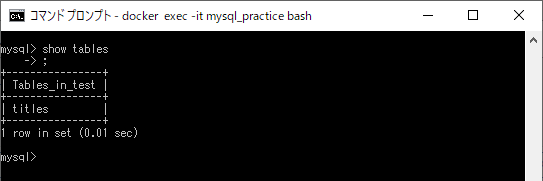
ちゃんと titles テーブルのみが存在することがわかります。
テーブルの構造の確認
特定のテーブルの構造は次のコマンドで確認できます。
DESC テーブル名;
今回は titles テーブルの中身を確認したいので次のコマンドを実行します。
DESC titles;
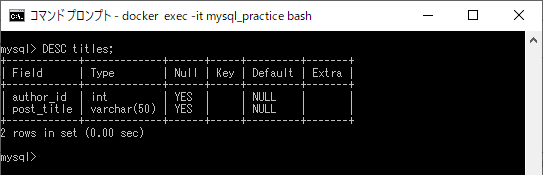
ちゃんとこのテーブルが author_id というINT型のカラムと、post_title というVARCHAR型のカラムを持っていることがわかります。
テーブルの削除
テーブルを削除するには次のコマンドを実行します。
DROP TABLE テーブル名;
今回はtitlesテーブルを削除したいので次のように記述します。
DROP TABLE titles;
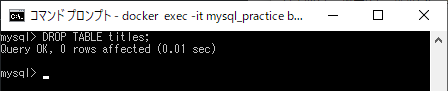
Query OK, と表示され、テーブルが削除されました。
データベース内のテーブル一覧を確認してみましょう。
SHOW TABLES;
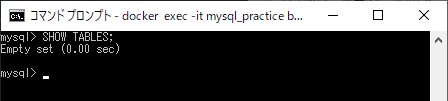
ちゃんと titles テーブルがなくなっていることがわかります。






